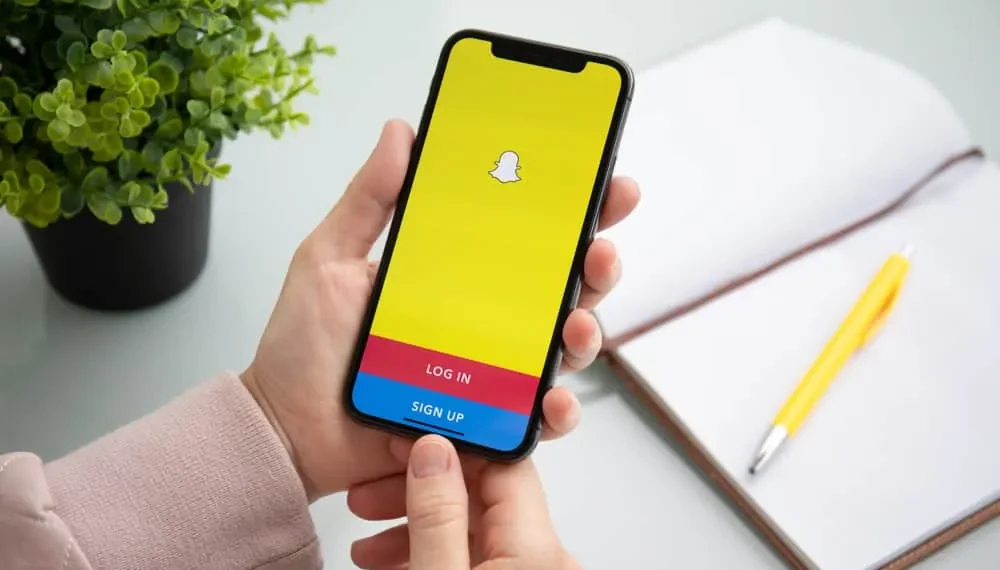Snapchat is de thuisbasis van filters en kleurrijke effecten voor uw foto’s en video’s. Er zijn verschillende filters en effecten van hetzelfde thema dat u op uw media zou kunnen gebruiken, inclusief het regenboogthema. Je kunt een regenboogtekst maken met Snapchat of een van de vele filters met een regenboogthema aanbrengen, waaronder de kotsende regenboog, regenbooglicht, regenboog-eenhoorn, regenbooglamp en verschillende anderen.
Snel antwoord
Afhankelijk van welk regenboogeffect u wilt, zijn er verschillende manieren om een regenboogeffect op uw media op Snapchat aan te brengen. Als het bijvoorbeeld gaat om het maken van een regenboogtekst, kunt u het teksteffect gebruiken of de regenboogtekst maken door kleuren voor elke letter één voor één te selecteren. Met effecten kunt u verkennen en zoeken naar “Rainbow” om uw gewenste regenboogeffect toe te passen.
In dit artikel gaan we over de stappen die betrokken zijn bij het maken van een regenboogtekst of het aanbrengen van een regenboogfilter op uw snaps op Snapchat.
Hoe maak je een regenboogtekst op Snapchat
Snapchat is een van de meest gebruikte sociale platforms wereldwijd geworden met zijn instant camerafunctie en de privacy die u krijgt met het verzenden van berichten op het platform.
Bovendien kun je creatief worden met je snaps door ze ondertitelen en te spelen met kleuren en filters. U kunt bijvoorbeeld een regenboogtekst maken wanneer u een foto maakt om als snap naar uw vriend te verzenden of naar uw SNAP -verhaal te uploaden.
U kunt het doen door het regenboogteksteffect te selecteren bij het toevoegen van een tekst op de SNAP . Het is waarschijnlijk de gemakkelijkste manier. Maar als je dat teksteffect niet hebt, kun je de regenboogtekst handmatig doen. Laten we eens kijken hoe je het kunt doen.
Stap #1: Start uw Snapchat -applicatie
De Snapchat -app vertegenwoordigt een goofy gele geest die zijn tong eruit steekt. Tik erop om de app te starten, waardoor een camera onmiddellijk wordt geopend.
Stap #2: Maak een foto
Maak een foto met de Snapchat -camera; Het hoeft geen foto van jou of een levend wezen te zijn. Een foto van iets dat het beste de regenboogkleuren zal laten zien, zullen dienen. U kunt ook besluiten om elk filter op Snapchat te gebruiken of niet.
Stap 3: Schrijf de eerste letter van de tekst
Stel dat u het woord ‘Morning’ wilt schrijven, tik op het grote ‘ T ‘ -pictogram rechtsboven op uw foto en schrijf de eerste letter “M” in de tekstbalk. Tik vervolgens op het pictogram ” AA ” onder de “T” om de zwarte tekstachtergrond te verwijderen.
Stap #4: Kies een lettertype en breng kleur toe
Kies in de reeks lettertypen die u wordt gepresenteerd, kies de gewenste keuze. Je ziet een kleurengradiënt onder de lettertypen met de meeste kleuren in een kleurenwiel. Breng de eerste kleur van de regenboog aan op de letter, die de kleur rood zal zijn.
Stap #5: Herhaal het proces voor de andere letters van uw tekst met verschillende kleuren
De volgende letter van “Morning” moet oranje zijn en u kunt dit doen door stappen #3 tot #4 te herhalen . Tegen de tijd dat je bij de laatste brief van ‘Morning’ komt, heb je een regenboogtekst.
Als je klaar bent, tik je op ” Stuur naar ” rechtsonder van je scherm om je kleurrijke creatie naar je vrienden te sturen of te uploaden naar je SNAP -verhaal.
Hoe u een regenboogfilter op uw foto of video kunt aanbrengen op Snapchat
Als je geen regenboogtekst maakt, kun je een regenboog laten verschijnen in je foto of video met de verschillende Rainbow -filters op Snapchat. Deze stappen omvatten het toepassen van een regenboogfiler naar keuze op uw snaps.
Stap #1: Start uw Snapchat -applicatie
Net als bij het maken van een regenboogtekst, begint een regenboogfilter ook met het lanceren van je Snapchat -app. Tik op het pictogram van de app om zijn camera onmiddellijk te starten.
Stap #2: Tik op het pictogram Filters
Aan de rechterkant van de grote cirkel zie je een glimlachend pictogram, het filters van de app; tik het. Als alternatief kunt u op het midden van uw scherm tikken om de filers te zien.
Stap #3: Klik op verkennen
Rechtsonder in het scherm ziet u een pictogram getagd ” Explore “; Tik erop. Typ het woord ” regenboog ” in het zoekvak.
Stap #4: Selecteer het regenboogfilter van uw keuze
U ziet een lijst met filters met regenboogthema in de zoekresultaten. Klik op een die u het beste aanspreekt en ga verder met het maken van een foto of maak er een video mee.
Conclusie
Met deze gids vind je het gemakkelijk om een regenboog op Snapchat te doen. Bovendien kun je spelen met andere kleuren voor je regenboogteksten die niet noodzakelijk de regenboogstandaard zijn. Al met al, veel plezier!